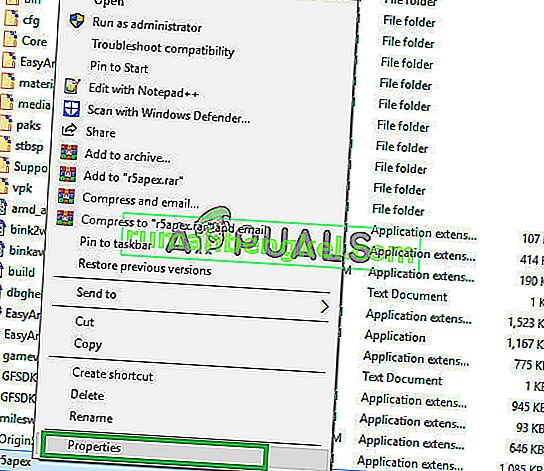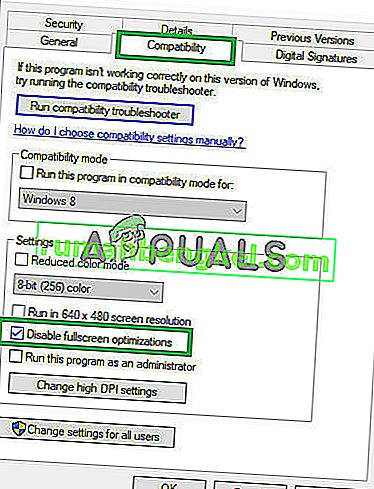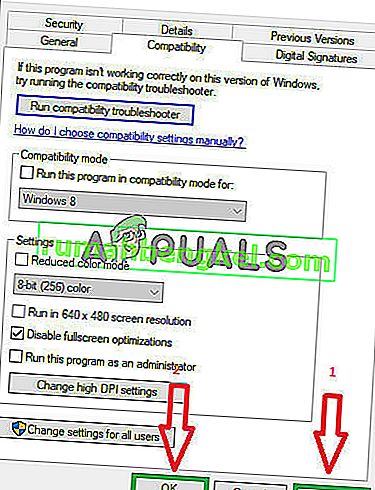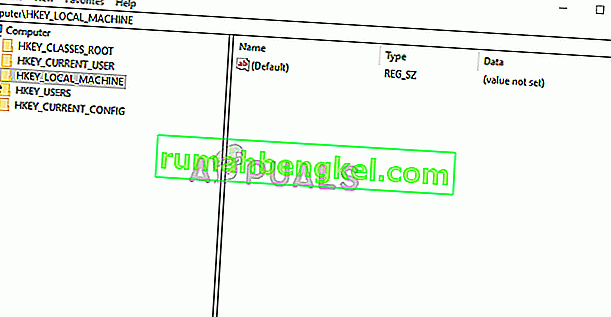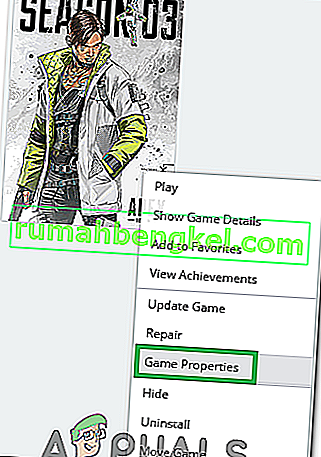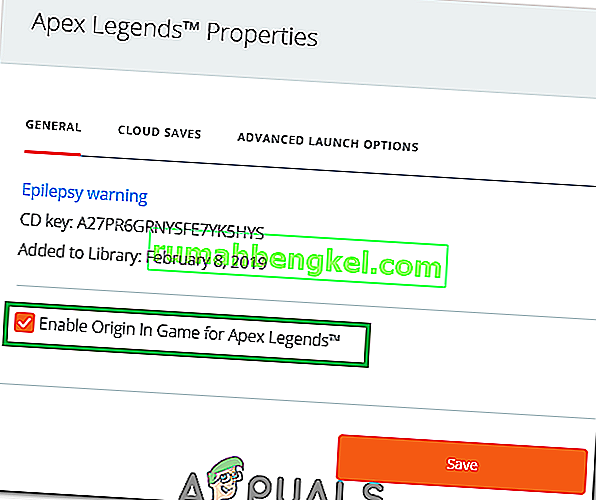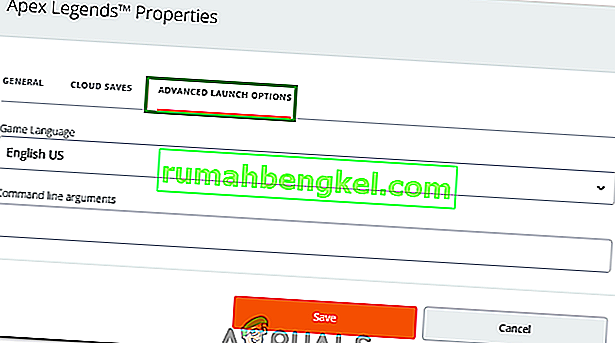Apex Legends é um Battle Royale gratuito recém-lançado, que recentemente conquistou a comunidade de jogadores como uma tempestade e conquistou mais de 50 milhões de jogadores em apenas um período de dois meses. O jogo foi desenvolvido pela Respawn Entertainment e publicado pela Electronic Arts. Apex Legends combina elementos de TitanFall e muitos outros jogos de tiro baseados em classe.

No entanto, recentemente, muitos relatórios têm chegado de usuários experimentando travamentos aleatórios durante o jogo. Neste artigo, iremos informá-lo sobre alguns dos motivos pelos quais essas falhas podem ser acionadas e forneceremos soluções viáveis para erradicar esse problema completamente.
O que faz com que o Apex Legends falhe?
Não há nenhuma razão específica por trás das falhas, mas de acordo com nossos relatórios, algumas das razões mais comuns foram:
- Otimização em tela inteira: o Windows inclui um novo recurso que tenta executar todos os jogos como uma janela sem borda e melhorar a jogabilidade, mas esse recurso pode frequentemente causar problemas com jogos que não são bem otimizados. É possível que isso esteja causando as falhas no Apex Legends.
- Privilégios administrativos: Existem certos elementos do jogo que precisam de privilégios administrativos para funcionar corretamente se o jogo não tiver recebido privilégios administrativos, isso pode causar o travamento.
- Alt + Tab: Em muitos usuários, as travas ocorriam apenas se durante o jogo o usuário pressionasse “Alt + Tab” para alternar as guias no Windows. Este é um bug do Apex Legends, sempre que aberto após minimizá-lo pressionando “Alt + Tab” pode travar.
- Drivers de gráficos desatualizados: Também é possível que os drivers da placa de vídeo em seu sistema sejam antigos e desatualizados. Como Apex Legends é um jogo recém-lançado, ele pode apresentar mau funcionamento se você estiver usando drivers que não o suportem.
- Arquivos ausentes: é possível que alguns arquivos importantes do jogo estejam ausentes. O jogo precisa de todos os arquivos para que todos os seus elementos funcionem corretamente e, se estiverem danificados ou ausentes, também podem fazer com que o jogo trave sem erro.
- Pacotes redistribuíveis do Visual C ++: esses pacotes estão configurados incorretamente ou estão influenciando uns aos outros se houver várias instâncias instaladas em seu PC. Certifique-se de desinstalá- los.
- GameDVR: Este é um recurso do Windows para streaming e jogos, mas impede que o jogo seja executado corretamente e você deve desativá- lo usando o registro.
- Seu arquivo de memória virtual pode ser muito pequeno e você deve considerar aumentá-lo para o jogo para usá-lo como RAM extra.
Agora que você tem uma compreensão básica da natureza do problema, avançaremos em direção às soluções.
Solução 1: desative a otimização de tela inteira.
Otimização em tela cheia é um novo recurso que tenta rodar o jogo como uma janela sem borda. Esse recurso pode frequentemente causar problemas com jogos que não são bem otimizados. É possível que isso esteja causando as falhas no Apex Legends. Portanto, vamos desativá-lo nesta etapa.
- Clique com o botão direito do mouse no atalho do Apex Legends e selecione “ Abrir local do arquivo ” ou pesquise-o na barra de pesquisa do Windows se não houver um atalho na área de trabalho.

- Uma vez dentro da pasta de instalação do jogo, direita - clique sobre o “ r5apex.exe ” e selecione Propriedades .
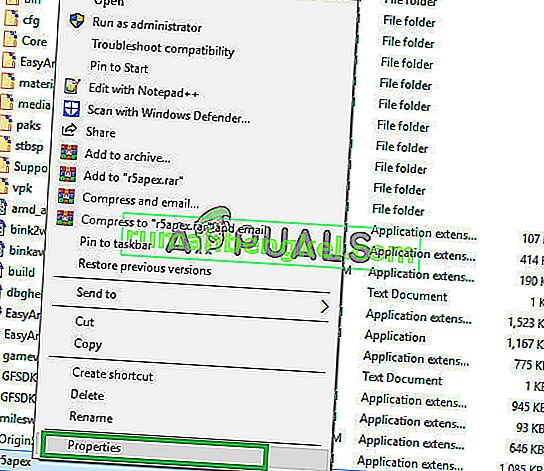
- Dentro das propriedades, clique em compatibilidade e marque a caixa “ Desativar otimizações em tela cheia ”.
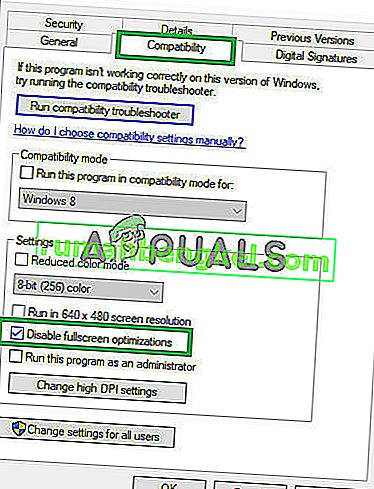
- Aplique suas configurações.
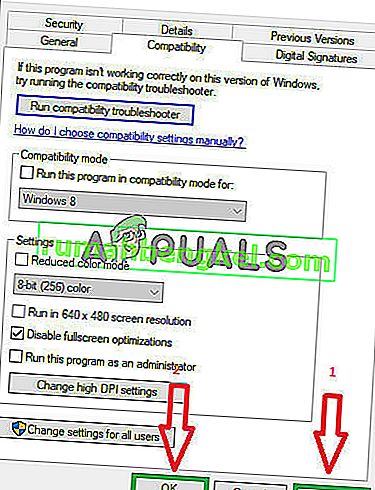
- Execute o jogo e verifique se o problema persiste.
Solução 2: Concessão de privilégios administrativos.
Existem certos elementos do jogo que precisam de privilégios administrativos para funcionar corretamente se o jogo não tiver privilégios administrativos, isso pode causar o travamento. Portanto, nesta etapa vamos conceder privilégios administrativos ao jogo para isso:
- Clique com o botão direito no atalho “ Apex Legends ” na área de trabalho e selecione “ Abrir local do arquivo ” ou pesquise-o na barra de pesquisa do Windows.

- Uma vez dentro da pasta de instalação, clique com o botão direito em “ r5apex.exe ” e clique em “ Propriedades “.
- Dentro das propriedades do jogo, clique na guia “Compatibilidade” e marque a caixa “ Executar como Administrador ”.
- Aplique suas configurações.
- Execute o jogo e verifique se o problema persiste.
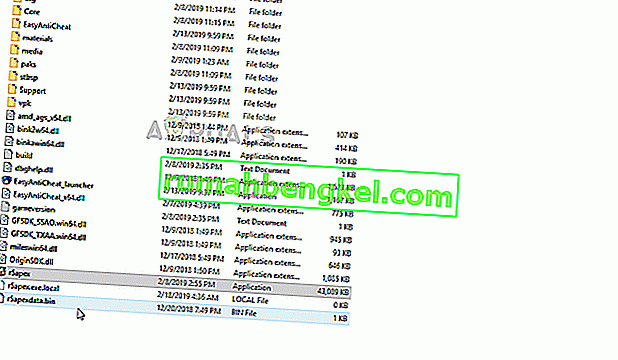
Solução 3: Evitar “minimizar” o jogo.
Com muitos usuários, os travamentos ocorriam apenas se durante o jogo o usuário pressionasse “ Alt + Tab ” para alternar as guias no Windows. Este é um bug do Apex Legends, sempre que aberto após minimizá-lo pressionando “Alt + Tab” pode travar. Portanto, tente evitar usar “ Alt + Tab ” durante o jogo e reinicie para evitar travar durante o jogo.
Solução 4: Verificando os arquivos do jogo.
É possível que alguns arquivos importantes do jogo estejam faltando. O jogo precisa de todos os arquivos para que todos os seus elementos funcionem corretamente. Portanto, nesta etapa, iremos verificar se todos os arquivos do jogo estão presentes. Por isso:
- Abra o cliente Origin e faça login em sua conta
- Clique na opção “ Biblioteca de jogos ” no painel esquerdo .

- Dentro da guia “ Biblioteca de jogos ”, clique com o botão direito em “ Apex Legends ” e selecione “ Reparar jogo ”

- O cliente começará a verificar os arquivos do jogo.
- Uma vez feito isso, ele irá baixar automaticamente todos os arquivos ausentes e substituir os arquivos corrompidos, se houver.
- Execute o jogo e verifique se o problema persiste.
Solução 5: desinstale os pacotes redistribuíveis do Visual C ++
Visto que muitas vezes podemos culpar o Windows Update por esse problema, é bem possível que a versão do Microsoft Visual C ++ Redistributable instalada junto com o jogo simplesmente não seja válida e você pode querer instalá-lo manualmente. Além disso, outros programas instalam o Visual C ++ Redistributable por conta própria e é possível que essas versões não funcionem muito bem.
- Clique no botão do menu Iniciar e abra o Painel de Controle de busca para a direita lá. Além disso, você pode clicar no ícone em forma de engrenagem para abrir o aplicativo Configurações se o seu sistema operacional for Windows 10
- No Painel de Controle, mude a opção Exibir como para Categoria no canto superior direito e clique em Desinstalar um Programa na seção Programas na parte inferior da janela do Painel de Controle.

- Se você estiver usando o aplicativo Configurações no Windows 10, basta clicar em Aplicativos para abrir imediatamente uma lista de todos os programas instalados em seu PC.
- Localize o Pacote Redistribuível do Microsoft Visual C ++ no Painel de Controle ou Configurações e clique em Desinstalar após clicar uma vez. Você pode notar que existem várias versões diferentes do utilitário. Você precisará anotá-los e repetir o processo de desinstalação para cada um deles.
- Pode ser necessário confirmar algumas caixas de diálogo e seguir as instruções que aparecerão junto com o assistente de desinstalação .

- Clique em Concluir quando o desinstalador terminar com o processo e repita o processo de desinstalação para todas as versões do Pacote Visual C ++.
- Abra o Origin clicando duas vezes em seu ícone e navegue até o menu Biblioteca de jogos, que deve estar localizado no painel esquerdo da tela.

- Clique no ícone Apex Legends na Biblioteca de jogos, clique com o botão direito do mouse no ícone de engrenagem próximo ao botão laranja Play e escolha a opção Reparar no menu de contexto. Deixe terminar o processo e veja se o problema ainda aparece!
Solução 6: Aumentando a memória virtual
Este método específico ajudou muitos usuários a resolver seus problemas quase instantaneamente. Não importa a quantidade de RAM que você tenha, adicionar um pouco de memória de arquivo de paginação pode ajudá-lo a resolver o problema, já que a configuração de alta qualidade do jogo às vezes precisa de um impulso extra, reservando algum espaço em seu disco rígido para ser usado como memória RAM adicional.
- Clique com o botão direito do mouse na entrada This PC, que geralmente pode ser encontrada na área de trabalho ou no File Explorer. Escolha a opção Propriedades .

- Clique no botão “ Configurações avançadas do sistema ” à direita da janela e navegue até Avançado na seção Desempenho , clique em Configurações e navegue até a guia Avançado desta janela.
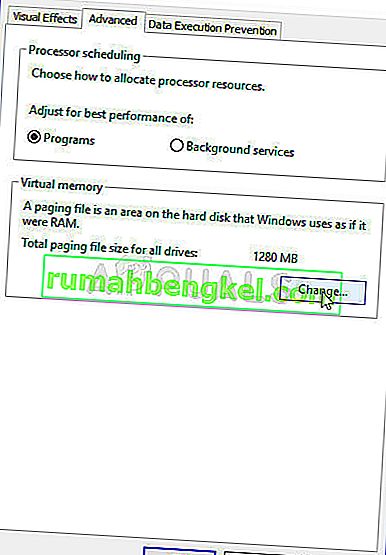
- Na seção Memória virtual , clique em Alterar . Se a caixa de seleção ao lado da opção “ Gerenciar automaticamente o tamanho do arquivo de paginação para todas as unidades ” for selecionada, desmarque -a e escolha a partição ou unidade onde deseja armazenar a memória do arquivo de paginação.
- Depois de selecionar o disco correto, clique no botão de opção próximo ao tamanho personalizado e escolha Inicial e Máximo. A regra para resolver o problema com esse erro é alocar dois gigabytes extras do que você já usou.

- Certifique-se de definir o tamanho inicial e máximo com o mesmo valor para evitar grandes alterações. Verifique se o Apex Legends continua travando!
Solução 7: desative o GameDVR usando o registro
GameDVR é um recurso embutido no Windows e pode definitivamente ter impacto no desempenho do seu jogo. É possível desabilitá-lo usando o Editor do Registro, mas observe que você deve ter o cuidado de seguir as instruções cuidadosamente para não tornar o sistema instável. Siga as instruções abaixo!
- Uma vez que você irá excluir uma chave de registro, recomendamos que você verifique este artigo que publicamos para que você faça um backup seguro do seu registro para evitar outros problemas. Ainda assim, nada de errado ocorrerá se você seguir as etapas cuidadosa e corretamente.
- Abra a janela do Editor do Registro digitando “ regedit ” na barra de pesquisa, no menu Iniciar ou na caixa de diálogo Executar, que pode ser acessada com a combinação de tecla Windows + R. Navegue até a seguinte chave em seu registro navegando no painel esquerdo:
HKEY_CURRENT_USER \ System \ GameConfigStore

- Clique nesta tecla e tente localizar uma entrada chamada GameDVR_Enabled . Clique com o botão direito nele e escolha a opção Modificar no menu de contexto.

- Na janela Editar , na seção Dados do valor, altere o valor para 0 e aplique as alterações feitas. Confirme todas as caixas de diálogo de segurança que podem aparecer durante este processo. Em seguida, você precisará navegar até este local no registro:
HKEY_LOCAL_MACHINE \ SOFTWARE \ Policies \ Microsoft \ Windows
- Assim que chegar lá, clique com o botão direito do mouse na tecla Windows na barra de navegação e escolha Novo >> Chave. Nomeie-o como GameDVR . Navegue até ele e crie uma nova entrada de valor DWORD chamada AllowGameDVR clicando com o botão direito do mouse no lado direito da janela e escolhendo Novo >> Valor DWORD (32 bits) . Clique com o botão direito nele e escolha a opção Modificar no menu de contexto.
- Na janela Editar , na seção Dados do valor, altere o valor para 0 e aplique as alterações feitas.
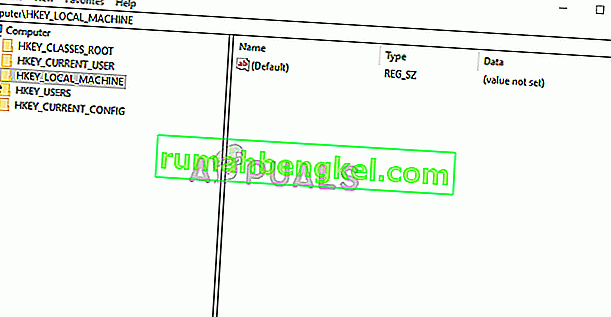
- Agora você pode reiniciar o computador manualmente clicando no menu Iniciar >> botão Liga / desliga >> Reiniciar e verificar se o problema desapareceu. Isso desativará efetivamente o GameDVR, então verifique se o Apex Legends continua travando!
Solução 8: Atualizando os drivers gráficos.
Em alguns casos, os drivers da placa de vídeo no sistema são antigos e desatualizados. Como Apex Legends é um jogo recém-lançado, ele pode apresentar mau funcionamento se você estiver usando drivers que não o suportem. Portanto, nesta etapa, vamos atualizar os drivers da placa gráfica e para isso:
Para usuários Nvidia:
- Clique na barra de pesquisa no lado esquerdo da barra de tarefas

- Digite Geforce Experience e pressione Enter
- Clique no primeiro ícone para abrir o aplicativo

- Após entrar , clique na opção “ Drivers ” no canto superior esquerdo.
- Nessa guia, clique na opção “ Verificar atualizações ” no canto superior direito
- Depois disso, o aplicativo irá verificar se novas atualizações estão disponíveis

- Se as atualizações estiverem disponíveis, um botão " Download " aparecerá

- Depois de clicar nele, o driver começará a baixar
- Após o download do driver, o aplicativo oferecerá a opção de instalação “ Expressa ” ou “ Personalizada ”.
- Clique na opção de instalação “ Expressa ” e o Driver será instalado automaticamente
- Após a conclusão da instalação, execute o jogo e verifique se o problema persiste.
Nota: Se o problema ainda persistir, é recomendável que você tente reverter seus drivers gráficos.
Para usuários AMD:
- Direito - Clique na área de trabalho e selecione AMD Radeon Configurações

- Em Configurações , clique em Atualizações no canto inferior direito

- Clique em “ Verificar atualizações ”

- Se uma nova atualização estiver disponível, uma nova opção aparecerá
- Clique na opção e selecione Atualizar

- O instalador AMD irá iniciar, clique em Atualizar quando o instalador solicitar que você
- O instalador irá preparar o pacote, marque todas as caixas e clique em Instalar
- Isso irá agora baixar o novo driver e instalá-lo automaticamente
- Reinicie seu computador e tente executar o jogo.
Solução 9: Desativar sobreposição de origem
Em alguns casos, o Origin Overlay pode acionar um bug no jogo e fazer com que ele trave no meio da partida. Portanto, nesta etapa, estaremos desabilitando essa sobreposição. Por isso:
- Inicie o Origin e faça login em sua conta.
- Selecione a opção “ Propriedades do meu jogo ” na guia esquerda.
- Clique com o botão direito em “Apex Legends” e selecione “Propriedades do jogo”.
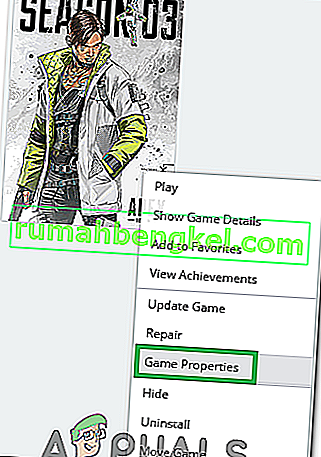
- Na guia geral, desmarque a opção “ Habilitar Origem no jogo para Apex Legends ”.
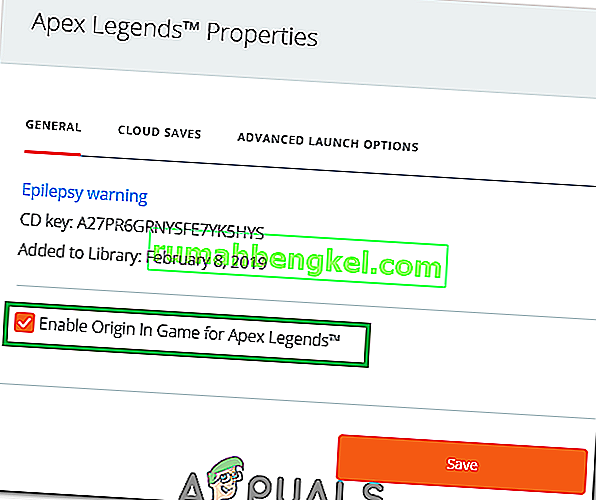
- Selecione “Salvar” e feche completamente a origem.
- Reinicie o Origin e acesse sua conta.
- Execute o jogo e verifique se o problema persiste.
Nota: Também é recomendável desabilitar completamente o antivírus por um tempo e verificar se o jogo está funcionando bem. Além disso, tente fechar o Discord e verifique se o problema desaparece, pois o Discord está causando travamentos para algumas pessoas.
Solução 10: Configurações máx. De FPS
Alguns usuários relataram que definir o fps máximo do jogo para 60 os ajudou a superar os travamentos frequentes e agora o jogo funciona de maneira mais estável. Portanto, nesta etapa, definiremos o fps máximo do jogo como 60. Para isso:
- Inicie o Origin e faça login em sua conta.
- Clique na opção “My Game Library” e depois clique com o botão direito em “Apex Legends”.
- Selecione “Propriedades do jogo” e clique em “Opções avançadas de inicialização”.
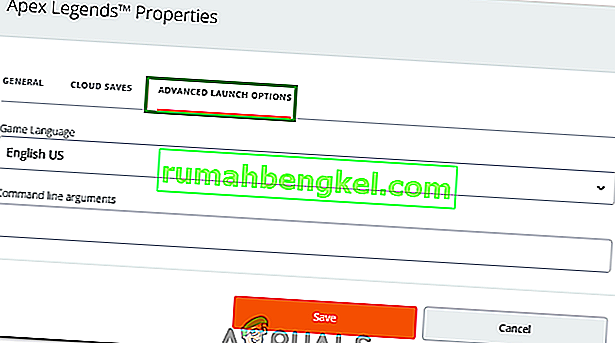
- Digite o seguinte comando e pressione “Salvar” para definir o fps máximo.
+ fps_max 60
- Verifique se o problema persiste.